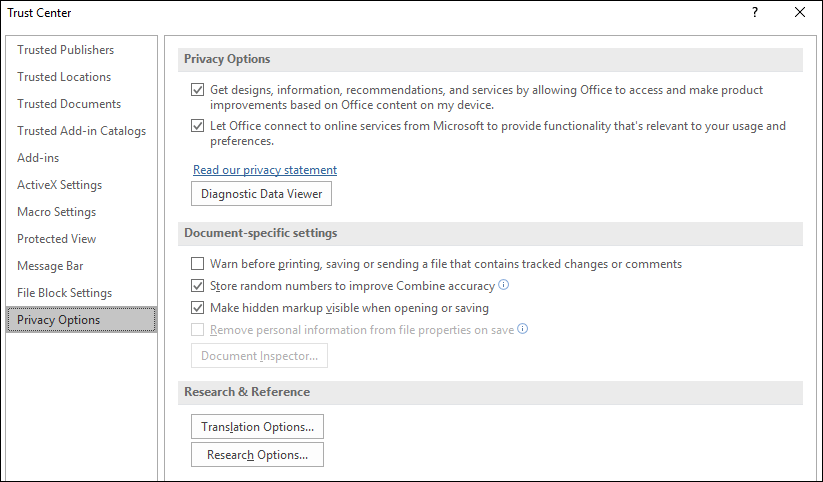উপস্থাপনা চলাকালীন আমি কীভাবে পাওয়ারপয়েন্ট সুরক্ষা বিজ্ঞপ্তিগুলি থামাতে পারি?
বিভিন্ন পিসি সমস্যা সমাধানের জন্য, আমরা ড্রাইভারফিক্সের পরামর্শ দিই: এই সফ্টওয়্যারটি আপনার ড্রাইভারগুলিকে চালিত এবং চলমান রাখবে, এইভাবে আপনাকে সাধারণ কম্পিউটার ত্রুটি এবং হার্ডওয়্যার ব্যর্থতা থেকে রক্ষা করবে। 3 টি সহজ পদক্ষেপে এখন আপনার সমস্ত ড্রাইভার পরীক্ষা করুন:
- ড্রাইভারফিক্স ডাউনলোড করুন (যাচাই করা ডাউনলোড ফাইল)।
- সমস্ত সমস্যাযুক্ত ড্রাইভার খুঁজে পেতে শুরু স্ক্যান ক্লিক করুন ।
- নতুন সংস্করণগুলি পেতে এবং সিস্টেমের ত্রুটিগুলি এড়ানোর জন্য ড্রাইভার আপডেট করুন ক্লিক করুন ।
- ড্রাইভারফিক্স এই মাসে 502,095 জন পাঠক ডাউনলোড করেছেন।
উপস্থাপনা তৈরির জন্য পাওয়ারপয়েন্ট হ’ল বিশ্বের সর্বাধিক জনপ্রিয় সফ্টওয়্যার সরঞ্জাম, তবে এটিও বেশ কয়েকটি ইস্যুতে জর্জরিত হতে পারে।
এর মধ্যে কয়েকটি সমস্যার মধ্যে রয়েছে পাওয়ার পয়েন্ট সুরক্ষা বিজ্ঞপ্তিগুলি উপস্থাপনা চলাকালীন পপ আপ যা বিরক্তিকর হতে পারে।
পাওয়ারপয়েন্ট সুরক্ষা বিজ্ঞপ্তিটি কীভাবে অক্ষম করবেন
1 আপনার সুরক্ষা বিজ্ঞপ্তি দর্শকদের জন্য অদৃশ্য করে তুলুন
উপস্থাপনাটি চালিত কম্পিউটারটি অন্য দর্শকের সাথে সংযুক্ত রয়েছে তা নিশ্চিত করুন যা কেবল শ্রোতারা দেখতে পান।
- স্লাইড শো ট্যাবটি নির্বাচন করুন
- মনিটর গ্রুপে ক্লিক করুন
- Use Presenter View চেক বক্সে ক্লিক করুন
- মনিটরের তালিকায় ফিরে আসুন, আপনি যে মনিটরটি দর্শকদের দেখতে চান তা চয়ন করুন।
- উপস্থাপনা চালান
দ্রষ্টব্য: আপনার আগে কিছু মনিটর ডিসপ্লে সেটিংস সংশোধন করার প্রয়োজন হতে পারে এমন সম্ভাবনা রয়েছে :
- হোম প্রেস করুন
- কন্ট্রোল প্যানেলে টাইপ করুন এবং এটি খুলুন
- প্রদর্শন সেটিংস ডায়ালগ বাক্সটি পরীক্ষা করুন
- আপনার শ্রোতারা যে মনিটরের নজর রাখবে তার সাথে সম্পর্কিত মনিটর আইকনটি নির্বাচন করুন
- এই মনিটরে আমার উইন্ডোজ ডেস্কটপ প্রসারিত লেবেলযুক্ত বাক্সটি চেক করুন এবং আপনার ক্রিয়াটি নিশ্চিত করুন
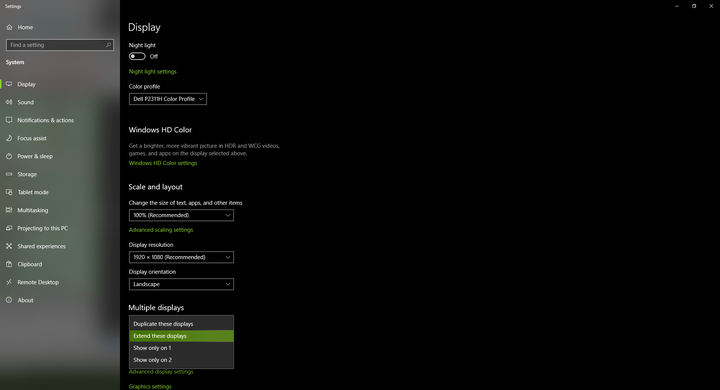
- আপনার পাওয়ারপয়েন্ট উপস্থাপনাটি খুলুন
- স্লাইড শো ট্যাবটি নির্বাচন করুন
- স্টার্ট স্লাইড শো গ্রুপে ক্লিক করুন
- শুরু থেকে বা বর্তমান স্লাইড থেকে নির্বাচন করুন ।
আপনার উপস্থাপনাগুলি সুচারুরূপে চালনার জন্য ব্যবসায়ের জন্য এই দুর্দান্ত মনিটরগুলি দেখুন।
2 উপস্থাপনা শুরু করার আগে সুরক্ষা বিজ্ঞপ্তিটি প্রতিরোধ করুন
- পাওয়ারপয়েন্টে ফাইল ট্যাব নির্বাচন করুন
- বিকল্পগুলি ক্লিক করুন
- পাওয়ারপয়েন্ট অপশন নামে পরিচিত একটি ডায়ালগ বক্স খুলবে, ট্রাস্ট সেন্টারে ক্লিক করুন
- ট্রাস্ট কেন্দ্র সেটিংস নির্বাচন করুন
- বিশ্বস্ত লোকেশন ক্লিক করুন
- চয়ন করুন যোগ নতুন অবস্থান বিকল্প এবং ফোল্ডারে আপনার উপস্থাপনা প্রথম স্থানে যদি তার ইতিমধ্যে সেখানে না রাখা হচ্ছে, চয়ন।
এটি আপনার পিসিতে আপনার ফাইলটিকে একটি বিশ্বস্ত স্থানে সরিয়ে উপস্থাপনা চলাকালীন আপনার পর্দায় সুরক্ষা বিজ্ঞপ্তি পাঠানো থেকে পাওয়ারপয়েন্ট ট্রাস্ট কেন্দ্রকে আটকাবে।
বিকল্পভাবে, আপনি এই বিশ্বস্ত ফোল্ডারের অবস্থান ধরে রাখতে পারেন এবং ভবিষ্যতের সমস্ত উপস্থাপনা কেবল সেখানে রেখে দিতে পারেন।
এইভাবে, আপনাকে ভবিষ্যতের প্রতিটি উপস্থাপনার জন্য উপরে বর্ণিত পদক্ষেপগুলি বারবার পুনরাবৃত্তি করতে হবে না।
সম্পর্কিত পোস্ট:
- উইন্ডোজ 10 এ কীভাবে উপস্থাপনা মোডে স্যুইচ করবেন
- পাওয়ারপয়েন্ট উপস্থাপনাটিতে কীভাবে শাটারস্টক চিত্র যুক্ত করা যায়